微軟近期所發布的win10正式版系統受到用戶的熱捧,但有些用戶在升級win10系統後發現C盤空間容量變得越來越小,嚴重占用系統盤空間,大家也知道系統空間大小會影響到系統的運行速度。除了使用第三方清理工具來對系統盤空間進行優化或給C盤進行空間增加之外,其實在ghost win10中可以借助系統自帶的磁盤清理功能來釋放C盤大量儲存空間,詳細操作方法如下:
1、在win10屏幕左下角的Cortana搜索框中輸入“Disk Cleanup”命令並運行;
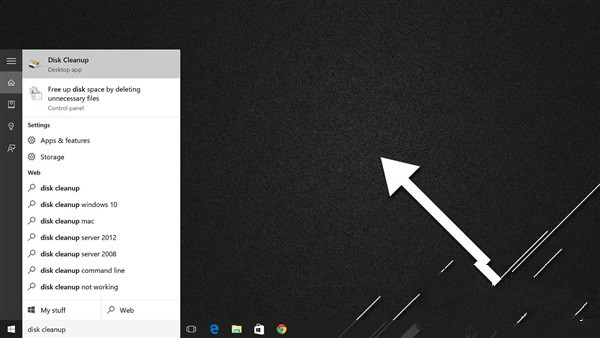
2、在Disk Cleanup磁盤清理界面中會自動分析出系統能夠清理的項目,如:回收站文件、就系統日志文件、臨時文件和系統緩存文件等等,我們可以對這些選項進行勾選並清理即可。
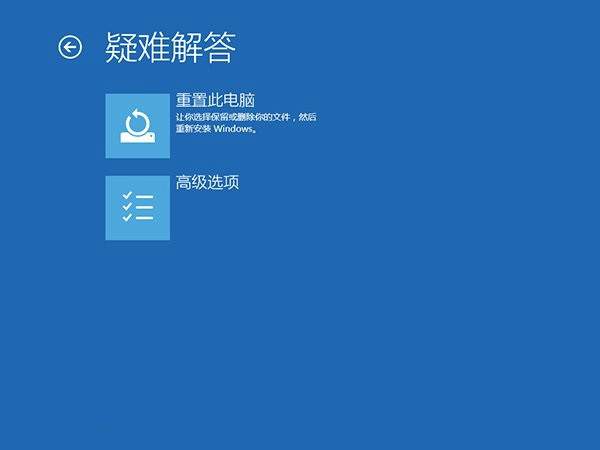
關於WIN10系統C盤儲存空間不足問題就介紹到這裡,用戶可以根據個人對系統文件進行清理,希望教程所介紹的Disk Cleanup磁盤清理功能對大家遇到儲存空間不足問題能得到緩解。